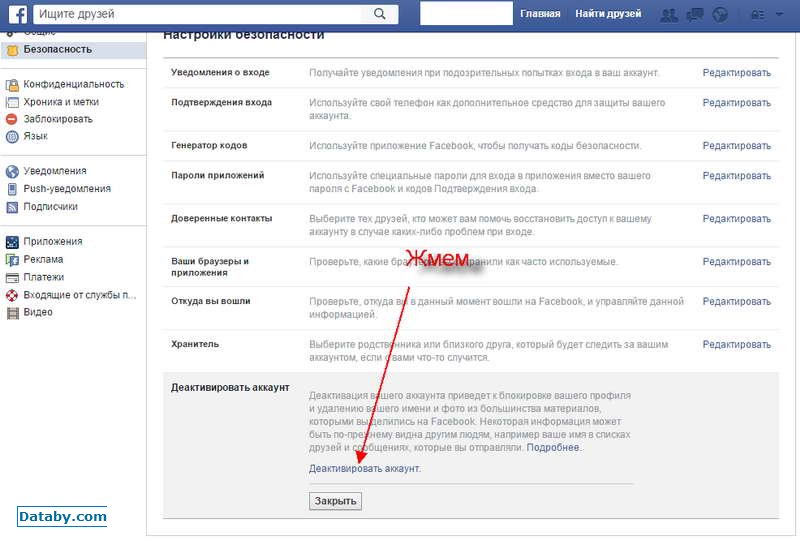Содержание
Как временно деактивировать аккаунт Facebook?
Мы обновляем настройки Facebook, поэтому у разных пользователей они могут отличаться.
Если вы удалите или деактивируете свой аккаунт, то вместе с ним будут удалены или деактивированы все его профили. Подробнее о том, как удалить или деактивировать отдельный профиль.
Вы можете временно деактивировать аккаунт и восстановить его в любое время.
Как деактивировать аккаунт с помощью настроек Facebook?
Войдите на Facebook с компьютера.
Нажмите на свое фото профиля в правом верхнем углу окна Facebook.
Выберите Настройки и конфиденциальность, а затем — Настройки.
Нажмите Конфиденциальность, а затем — Ваша информация на Facebook.
Нажмите Деактивация и удаление.
Выберите Деактивировать аккаунт, нажмите Перейти к деактивации аккаунта и следуйте инструкциям, чтобы подтвердить деактивацию.
Вы можете временно деактивировать аккаунт и восстановить его в любое время.
Как деактивировать аккаунт с помощью настроек Facebook?
Нажмите значок в правом верхнем углу окна Facebook.
Прокрутите вниз и выберите Настройки и конфиденциальность, а затем — Настройки.
Выберите Личные данные и информация об аккаунте.
Нажмите Управление аккаунтом.
Нажмите Деактивация и удаление.
Выберите Деактивировать аккаунт, нажмите Перейти к деактивации аккаунта и следуйте инструкциям, чтобы подтвердить деактивацию.
Что происходит, когда ваш аккаунт деактивирован?
Ваш профиль скрыт от других людей.
Некоторая информация, например сообщения, которые вы отправили своим друзьям, может быть по-прежнему доступна.
Друзья могут по-прежнему видеть ваше имя в списке своих друзей (только ваши друзья и только в списке друзей).
Администраторы групп могут по-прежнему видеть ваши публикации и комментарии вместе с вашим именем.
Вы не сможете использовать аккаунт Facebook, чтобы получать доступ к Продуктам Oculus и просматривать информацию, связанную с платформой Oculus.
Страницы, которыми управляете только вы, будут также деактивированы. Другие люди не смогут видеть и находить деактивированные Страницы. Если вы хотите сохранить Страницу, предоставьте полный доступ к ней другому человеку. Так вы деактивируете только свой аккаунт.
Другие люди не смогут видеть и находить деактивированные Страницы. Если вы хотите сохранить Страницу, предоставьте полный доступ к ней другому человеку. Так вы деактивируете только свой аккаунт.
Если вы не захотите деактивировать аккаунт Messenger или не будете авторизованы в Messenger во время деактивации аккаунта Facebook, аккаунт Messenger останется активным. Подробнее о том, как деактивировать аккаунт Messenger.
Что, если аккаунт Facebook деактивирован, но вы всё ещё используете Messenger?
Вы по-прежнему можете общаться с друзьями в Messenger.
Ваше фото профиля на Facebook будет по-прежнему видно в переписках в Messenger.
Другие люди могут искать вас, чтобы отправить сообщение.
Как повторно активировать аккаунт?
Вы можете в любой момент восстановить деактивированный аккаунт Facebook. Для этого выполните вход на Facebook или на другой сайт через аккаунт Facebook. Чтобы завершить повторную активацию, вам потребуется доступ к электронному адресу или номеру мобильного телефона, который вы используете для входа.
Если полный доступ к деактивированной Странице есть только у вас, то вы можете восстановить Страницу после того, как повторно активируете аккаунт Facebook.
Подробнее о том, как навсегда удалить аккаунт.
Деактивация и отмена публикации Страницы Facebook
Справочный центр
Использование Facebook
Страницы
Мы обновляем версию сайта Facebook.com для мобильных браузеров. Ещё
На Страницах, которыми вы управляете, может использоваться новая версия. Подробнее.
Опубликованные и активные Страницы видны всем. Если деактивировать Страницу или отменить ее публикацию, она будет скрыта от других людей, в том числе от подписчиков и тех, кто поставили ей «Нравится».
Чтобы снова сделать страницу общедоступной, опубликуйте или повторно активируйте ее. Администратор Страницы в классической версии или человек, у которого есть полный доступ на уровне Facebook к Странице в новой версии, в любое время может деактивировать ее или отменить ее публикацию.
Если вы деактивируете Страницу или отмените ее публикацию, Страница не будет удалена. Подробнее о том, как удалить Страницу.
Новая версия Страниц
Чтобы деактивировать или повторно активировать Страницу, войдите на Facebook с компьютера либо из приложения Facebook для Android или iOS.
Классическая версия Страниц
Классическая версия для мобильного браузера
Чтобы опубликовать Страницу или отменить ее публикацию:
Нажмите значок в правом верхнем углу окна Facebook.
Выберите Страницы.
Перейдите на Страницу и нажмите Ещё .
Выберите Редактировать настройки, а затем — Общие.
В разделе Кто видит Страницу нажмите Отменить публикацию или Опубликовать.
Новая версия для мобильного браузера
Чтобы опубликовать Страницу или отменить ее публикацию:
Нажмите значок в правом верхнем углу окна Facebook, а затем выберите свое имя.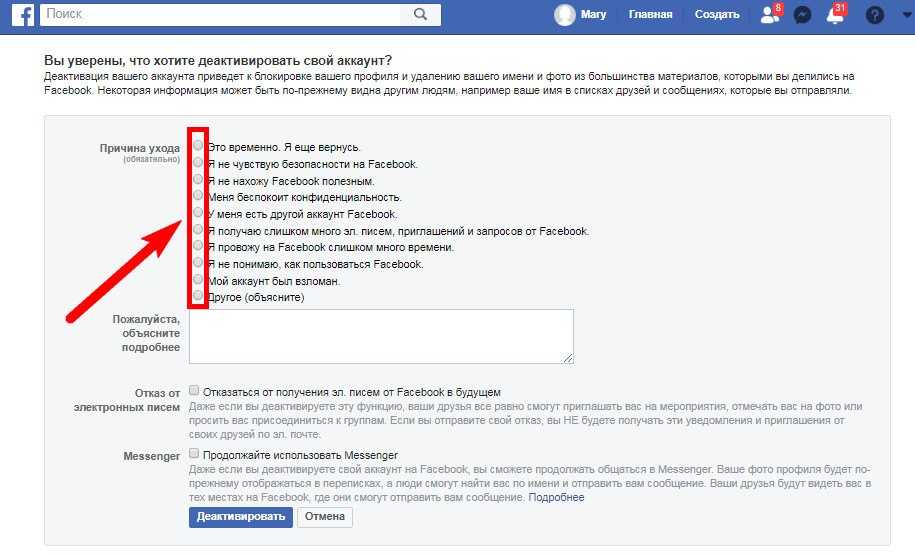
Выберите Страницы.
Перейдите на свою Страницу и нажмите значок .
Нажмите Общие настройки.
В разделе Кто видит Страницу нажмите Отменить публикацию или Опубликовать.
Статья оказалась полезной?
Похожие статьи
Просмотр журнала действий на Facebook
Ограничение доступа к контенту на Facebook на основании местного законодательства
Добавление человека в список «Ограниченный доступ» на Facebook и удаление его оттуда
Удаление, деактивация и повторная активация дополнительного профиля Facebook
Как скрыть или удалить публикации со своей Страницы Facebook?
© 2023 Meta
Af-SoomaaliAfrikaansAzərbaycan diliBahasa IndonesiaBahasa MelayuBasa JawaBisayaBosanskiBrezhonegCatalàCorsuCymraegDanskDeutschEestiEnglish (UK)English (US)EspañolEspañol (España)EsperantoEuskaraFilipinoFrançais (Canada)Français (France)FryskFulaFurlanFøroysktGaeilgeGalegoGuaraniHausaHrvatskiIkinyarwandaInuktitutItalianoIñupiatunKiswahiliKreyòl AyisyenKurdî (Kurmancî)LatviešuLietuviųMagyarMalagasyMaltiNederlandsNorsk (bokmål)Norsk (nynorsk)O’zbekPolskiPortuguês (Brasil)Português (Portugal)RomânăSarduShonaShqipSlovenčinaSlovenščinaSuomiSvenskaTiếng ViệtTürkçeVlaamsZazaÍslenskaČeštinaślōnskŏ gŏdkaΕλληνικάБеларускаяБългарскиМакедонскиМонголРусскийСрпскиТатарчаТоҷикӣУкраїнськакыргызчаҚазақшаՀայերենעבריתاردوالعربيةفارسیپښتوکوردیی ناوەندیܣܘܪܝܝܐनेपालीमराठीहिन्दीঅসমীয়াবাংলাਪੰਜਾਬੀગુજરાતીଓଡ଼ିଆதமிழ்తెలుగుಕನ್ನಡമലയാളംසිංහලภาษาไทยພາສາລາວမြန်မာဘာသာქართულიአማርኛភាសាខ្មែរⵜⴰⵎⴰⵣⵉⵖⵜ中文(台灣)中文(简体)中文(香港)日本語日本語(関西)한국어
Информация
Конфиденциальность
Условия и правила
Рекламные предпочтения
Вакансии
Файлы cookie
Создать объявление
Создать Страницу
Как удалить Facebook с iPhone или из Интернета
Если вы решили сделать перерыв в Facebook или решили, что пора навсегда покинуть платформу, узнайте, как деактивировать или удалить Facebook, или наберите настройки конфиденциальности. .
.
Содержание
- Как деактивировать или удалить Facebook
- Как навсегда удалить Facebook
- Что дает деактивация Facebook?
- Как удалить учетные записи Facebook в Интернете
- Как изменить настройки конфиденциальности
Существует несколько вариантов изменения способа использования Facebook. Во-первых, вы можете настроить и ужесточить настройки безопасности и конфиденциальности, если хотите продолжать использовать платформу.
В качестве альтернативы вы можете использовать временный или полупостоянный вариант деактивации вашей учетной записи, который приостанавливает ее действие и позволяет повторно активировать ее в будущем.
Наконец, вы можете навсегда удалить свою учетную запись Facebook. Мы рассмотрим, как выполнить все три ниже, перейдите к тому разделу, который вам нужен, если вы уверены в том, что хотите сделать. Вы можете использовать любой из этих вариантов на iPhone и iPad, а также в Интернете.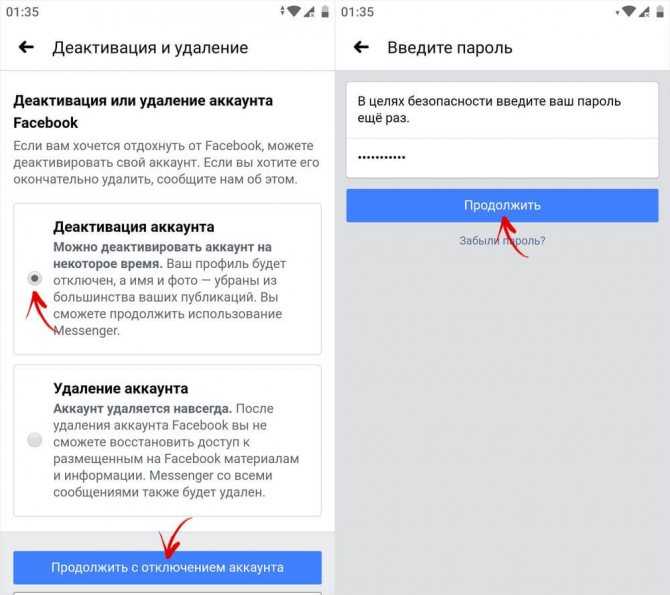
Поскольку удаление вашей учетной записи необратимо, вы можете загрузить копию своих данных Facebook. См. справочную страницу Facebook по этому вопросу здесь.
Как деактивировать или удалить Facebook
Как навсегда удалить Facebook
- Запустите приложение Facebook для iOS и коснитесь значка гамбургера (три линии) в правом нижнем углу
- Проведите пальцем вниз и нажмите Настройки и конфиденциальность , затем Настройки
- Коснитесь Личная информация и информация об учетной записи
- Выберите Владение учетной записью и управление ею вверху
- Коснитесь Деактивация 9000 036 и удалить > затем выберите Удалить аккаунт
- Следуйте подсказкам, чтобы удалить свою учетную запись
- Возможно, вы захотите загрузить копию своей информации с Facebook, для этого найдите ссылку, как показано ниже
- Кроме того, имейте в виду, что полное удаление Facebook приведет к удалению Messenger и всех сообщений.
 делать?
делать?Вот как Facebook описывает деактивацию учетной записи:
Если вы деактивируете свою учетную запись, ваш профиль не будет виден другим людям на Facebook, и люди не смогут найти вас. Некоторая информация, например сообщения, которые вы отправили друзьям, может быть видна другим.
Подробнее об этом читайте на странице помощи Facebook. Кроме того, см. больше о разнице между деактивацией и удалением здесь.
Как удалить аккаунты Facebook в Интернете
- Посетите https://www.facebook.com/help/delete_account
- Войдите, используя свои учетные данные, если необходимо
- Нажмите Удалить мой аккаунт
- Следуйте инструкциям, чтобы окончательно удалить свою учетную запись
Вот еще несколько важных сведений о том, что влечет за собой удаление вашей учетной записи:
Если с момента инициации удаления прошло менее 30 дней, вы можете отменить удаление своей учетной записи.
 Через 30 дней ваша учетная запись и вся ваша информация будут безвозвратно удалены, и вы не сможете восстановить свою информацию.
Через 30 дней ваша учетная запись и вся ваша информация будут безвозвратно удалены, и вы не сможете восстановить свою информацию.С момента начала процесса удаления может пройти до 90 дней, прежде чем все опубликованные вами материалы будут удалены. Пока мы удаляем эту информацию, она недоступна для других пользователей Facebook.
Как изменить настройки конфиденциальности
- Откройте приложение Facebook для iOS
- Нажмите на значок гамбургера (три линии) в правом нижнем углу
- Проведите пальцем вниз и нажмите Настройки и конфиденциальность > Проверка конфиденциальности
- Перейдите к настройкам, чтобы изменить их
Подробнее Учебники 9to5Mac:
от Apple до Mac и логотип iPhone 9
6 0
- Что купить: новый iPad Air или 11-дюймовый iPad Pro?
- 7 вещей, которые нужно знать, чтобы использовать Apple Notes на iPhone в полной мере
- Где в США доступно 5G для iPhone?
- Перейдите в верхнюю часть страницы, где находится Меню страницы , и нажмите Настройки .
- В нижней части вкладки «Общие» нажмите Удалить страницу .
- Прочтите отказ от ответственности и выберите вариант Удалить страницу .
- Вам будет предложено подтвердить, нажав OK.
- Вернитесь на свою Страницу в течение 14-дневного периода деактивации.
- В верхней части страницы есть опция Отмена удаления .
- Щелкните по нему, а затем нажмите Подтвердить , а затем ОК.
- Перейдите в меню Страница в верхней части Страницы и нажмите Настройки.
- В разделе Общие , который является первой вкладкой в настройках, нажмите Видимость страницы .
- Выберите Изменить и установите флажок рядом с Страница неопубликована.
- Нажмите Сохранить изменения , чтобы отменить публикацию Страницы и скрыть ее от общественности.

FTC: Мы используем автоматические партнерские ссылки, приносящие доход. Больше.
Больше.
Вы читаете 9to5Mac — экспертов, которые день за днем сообщают новости об Apple и окружающей ее экосистеме. Обязательно заходите на нашу домашнюю страницу, чтобы быть в курсе всех последних новостей, и следите за новостями 9to5Mac в Twitter, Facebook и LinkedIn, чтобы оставаться в курсе событий. Не знаете, с чего начать? Ознакомьтесь с нашими эксклюзивными историями, обзорами, практическими рекомендациями и подпишитесь на наш канал YouTube
Посетите 9to5Mac на YouTube, чтобы узнать больше новостей Apple:
Автор
Майкл Потак
@michaelpotuck
Майкл — редактор 9to5Mac.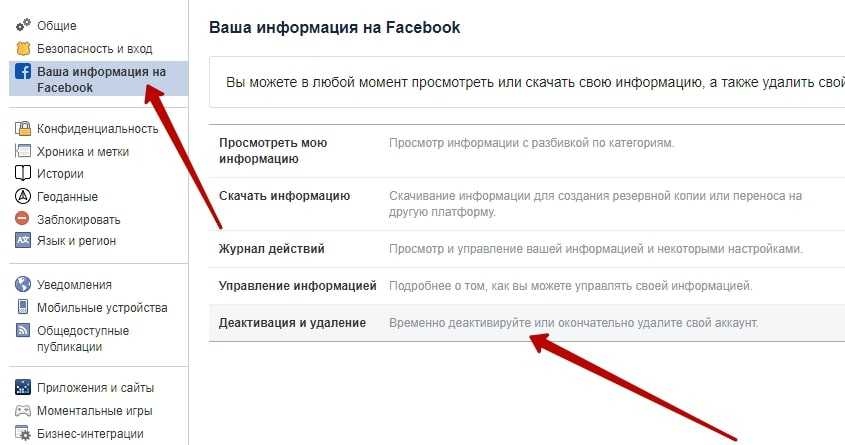 С момента прихода в компанию в 2016 году он написал более 3000 статей, включая последние новости, обзоры, подробные сравнения и учебные пособия.
С момента прихода в компанию в 2016 году он написал более 3000 статей, включая последние новости, обзоры, подробные сравнения и учебные пособия.
Любимое снаряжение Майкла Потака
Зарядное устройство Satechi USB-C (4 порта)
Действительно полезное зарядное устройство USB-C + USB-A для дома, работы и путешествий.
Кожаный кошелек Apple MagSafe
Мой любимый тонкий кошелек для iPhone 12
Как деактивировать связанные страницы Facebook | Small Business
Автор: Grant Обновлено 23 мая 2019 г.
Если у вас есть страница Facebook для вашего бизнеса и вы хотите ее деактивировать, сделать это очень просто. Однако, если ваша Страница Facebook связана с группой Facebook или имеет обратную ссылку на веб-сайте вашей компании, вам необходимо выполнить несколько дополнительных действий, прежде чем приступить к деактивации Страницы. Вот что вам нужно знать.
Как деактивировать страницу Facebook
Чтобы деактивировать рассматриваемую страницу, вы должны войти в учетную запись в качестве администратора этой страницы. Затем вы можете выполнить следующие шаги, чтобы деактивировать страницу:
Затем вы можете выполнить следующие шаги, чтобы деактивировать страницу:
На данный момент ваша Страница деактивирована на 14 дней. Через 14 дней Facebook спросит, хотите ли вы удалить Страницу навсегда. Если вы выберете Удалить , Страница и все ее содержимое будут удалены из Facebook. Если вы выберете Отменить публикацию вместо Удалить в это время, только администраторы смогут видеть вашу Страницу.
Аннулирование деактивированной учетной записи до ее удаления
Вы можете передумать удалять свою Страницу в течение 14-дневного периода деактивации. Чтобы отменить удаление Страницы:
Чтобы отменить удаление Страницы:
Как отключить страницу Facebook, не удаляя ее
Допустим, вы хотите отключить страницу Facebook, не удаляя ее. Вы можете скрыть Страницу от общественности только на 14 дней, прежде чем она будет удалена. Вместо этого вы можете предпочесть отменить публикацию.
Неопубликованные страницы Facebook сохраняют весь свой контент, но они доступны или доступны для просмотра только администраторам Страницы. Вы можете опубликовать их в любое время, выбрав Опубликованная страница опция под Видимость страницы .
Как отменить связь вашей страницы с группами
Чтобы деактивировать связанную страницу Facebook, когда эта страница связана с группой, перейдите на вкладку Группы страницы Настройки . Однако, если ваша Страница в настоящее время не опубликована, вы не сможете получить доступ к вкладке «Группы». На вкладке «Группы» найдите все связанные группы и нажмите «Отключить группу» рядом с названием группы.
Как перенаправить ссылки на связанную страницу Facebook
После того, как вы деактивируете свою Страницу Facebook, вам необходимо удалить или перенаправить все ссылки на эту Страницу на домашней странице вашей компании.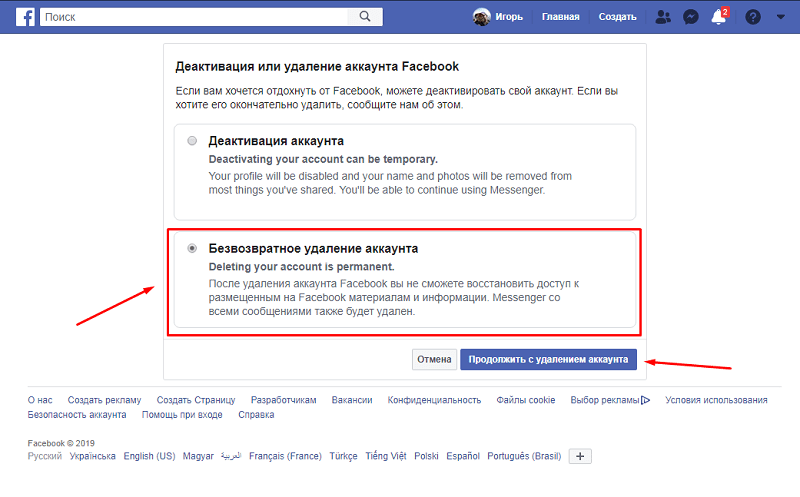 Это включает в себя прямую ссылку или виджет Facebook, который ссылается на деактивированную Страницу, о которой идет речь. Поскольку Facebook не обновляет обратные ссылки автоматически, чтобы они указывали на новый URL-адрес страницы, вам необходимо отредактировать ссылки вручную, указав новую ссылку.
Это включает в себя прямую ссылку или виджет Facebook, который ссылается на деактивированную Страницу, о которой идет речь. Поскольку Facebook не обновляет обратные ссылки автоматически, чтобы они указывали на новый URL-адрес страницы, вам необходимо отредактировать ссылки вручную, указав новую ссылку.
Чтобы сбросить старые ссылки на новые ссылки Страницы, обновите их в источнике. Это означает обновление любых внешних ссылок или виджетов общего доступа, встроенных в ваш веб-сайт или менеджер по работе с клиентами, путем перехода в серверную часть и обновления ссылки на новый URL-адрес назначения. Для этого повторите шаги, которые вы выполняли при настройке веб-сайта или службы маркетинга по электронной почте для интеграции с Facebook. Перейдите к разделу, где вы вводите URL-адрес своей деактивированной страницы Facebook и удаляете старый URL-адрес страницы.
Теперь обновите раздел, указав новый URL страницы. Если у вас нет нового URL-адреса Страницы, полностью удалите интеграцию с Facebook.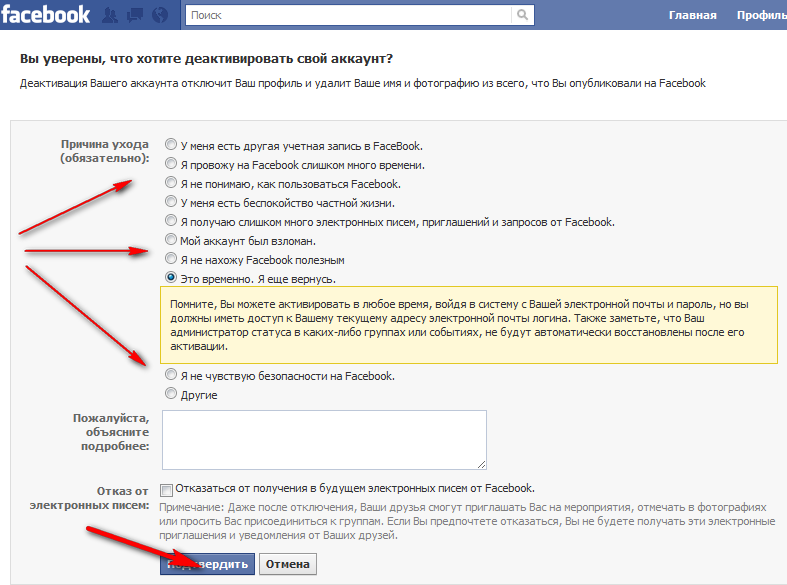

 делать?
делать?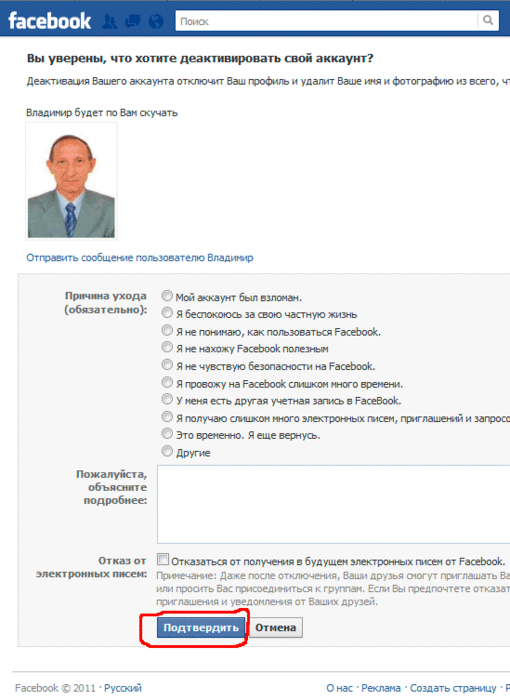 Через 30 дней ваша учетная запись и вся ваша информация будут безвозвратно удалены, и вы не сможете восстановить свою информацию.
Через 30 дней ваша учетная запись и вся ваша информация будут безвозвратно удалены, и вы не сможете восстановить свою информацию.